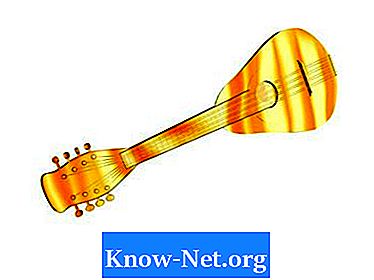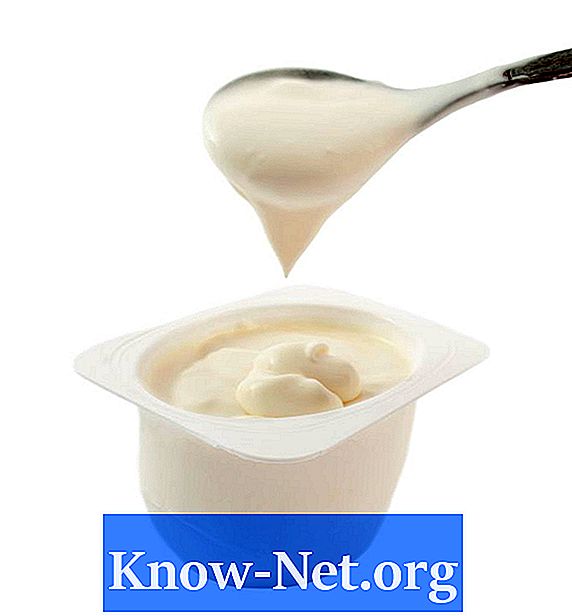Innhold

Fotografier er en stor del av livet vårt, som dokumenterer hendelser og endringer gjennom årene. Noen endringer er mer velkomne enn andre. En av de uønskede endringene som kan vises på bildene er fremveksten av dobbelthaken. Det får deg til å skamme deg over bildene eller unngå å bli fotografert. Du kan leie en fotograf for å retusjere den for deg - til en betydelig pris. Heldigvis, hvis du har tilgang til Photoshop, kan du raskt fjerne dobbelthaken fra bildet selv.
Trinn 1
Overfør bildet som skal rettes til datamaskinen, enten kopier det direkte fra digitalkameraet eller skann det. Hvis du bruker skanneren, må du stille den til høy oppløsning (ca. 600 ppt) for å redusere støy ved skanning.
Steg 2
Åpne Photoshop og velg "File" og klikk "Open". I dialogboksen som åpnes, søk etter bildet ditt og åpne det.
Trinn 3
Velg "Zoom" -verktøyet på verktøylinjen og forstør haken. Hvis den er liten, hopper du til trinn 4. Hvis den er stor og stikker litt ut på sidene, gå til menyen og velg "Filter" og deretter "Liquefy". I neste dialogboks velger du "Forward Warp" -verktøyet og juster penselstørrelsen til samme størrelse som dobbelthaken på bildet. Gå nå til området som skal rettes, og bruk verktøyet i bevegelser opp og ned over kjevelinjen. Du vil legge merke til uklare områder ved kantene på det bearbeidede stedet.
Trinn 4
Velg "Clone" -verktøyet på verktøylinjen. Hold "Alt" -tasten og velg et område ved siden av haken du vil bruke som referanse. Endre "Opacity" til verktøyet til omtrent 40. Begynn med å tegne området som er uskarpt. Du må velge referansepunktet på nytt mange ganger gjennom hele prosessen.
Trinn 5
Velg "Smudge" -verktøyet og juster intensiteten til 25. Bruk det forsiktig i bevegelser nedover over det klonede området for å gjøre det homogent. Lagre arbeidet ditt som en JPEG-fil med høy oppløsning for utskrift.